Photoshop如何让图片变暗一点?
溜溜自学 平面设计 2022-07-05 浏览:1145
大家好,我是小溜,Photoshop如何让图片变暗一点?有时候我们拍出来的照片有点曝光了,看起来很刺眼,那么我们有什么办法可以将图片变暗一点呢?其实方法很简单,下面小溜就给大家分享下,Photoshop让图片变暗的方法。
想要更深入的了解“Photoshop”可以点击免费试听溜溜自学网课程>>
工具/软件
硬件型号:小新Pro14
系统版本:Windows10
所需软件:Photoshop CS6
方法/步骤
第1步
如图所示,将要编辑的图片打开。
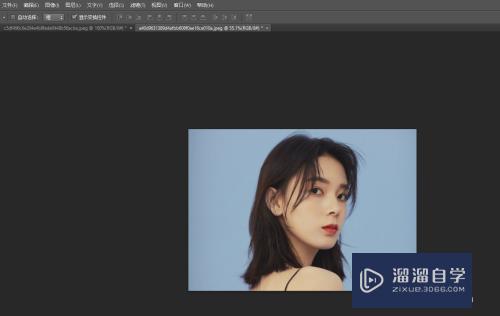
第2步
由于图片较亮,所以合成的光晕并不明显。
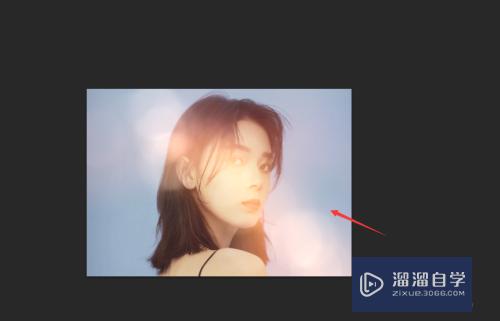
第3步
点击右下角的小圆圈打开【曲线】。
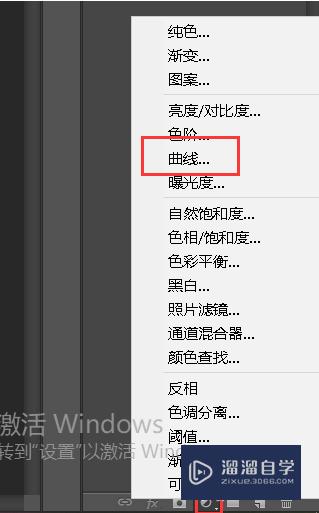
第4步
也可以通过快捷键CTRL+M打开曲线。
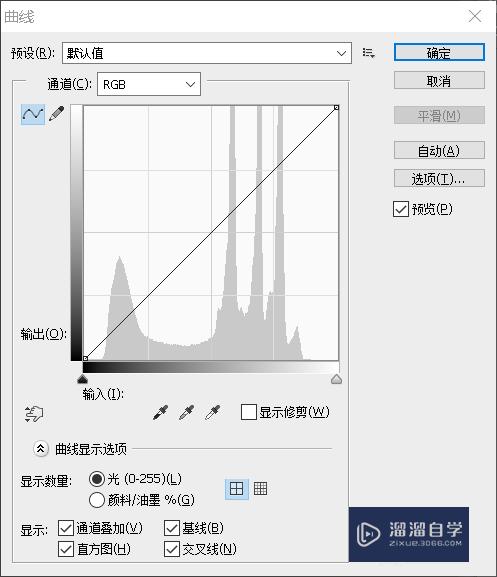
第5步
将下方的黑色滑块往右移动。
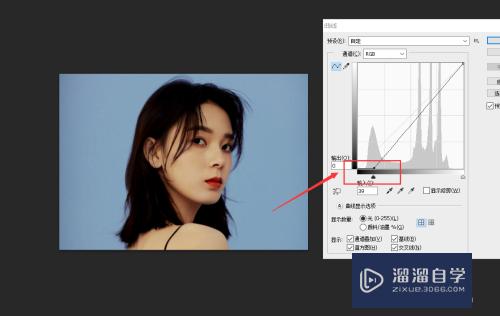
第6步
然后点击右上角的确定即可。
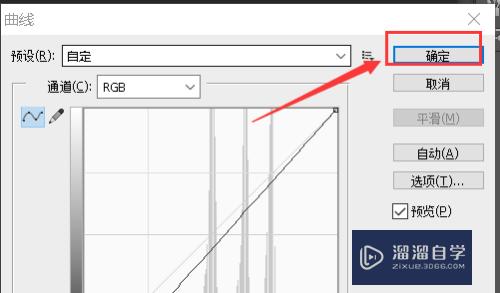
第7步
如图所示,可以看到光晕明显了许多。

注意/提示
上面就是“Photoshop如何让图片变暗一点?”这篇文章的所有内容了,相信大家也都认真的阅读完了,如果在学习的过程中遇到问题,不妨重新再的阅读下文章,相信大家都能够轻松解决眼下的问题。
基础入门Photoshop点光模式使用讲解
特别声明:以上文章内容来源于互联网收集整理,不得将文章内容
用于商业用途.如有关于作品内容、版权或其他问题请与溜溜网客服
联系。
相关文章
距结束 05 天 13 : 15 : 19
距结束 01 天 01 : 15 : 19






